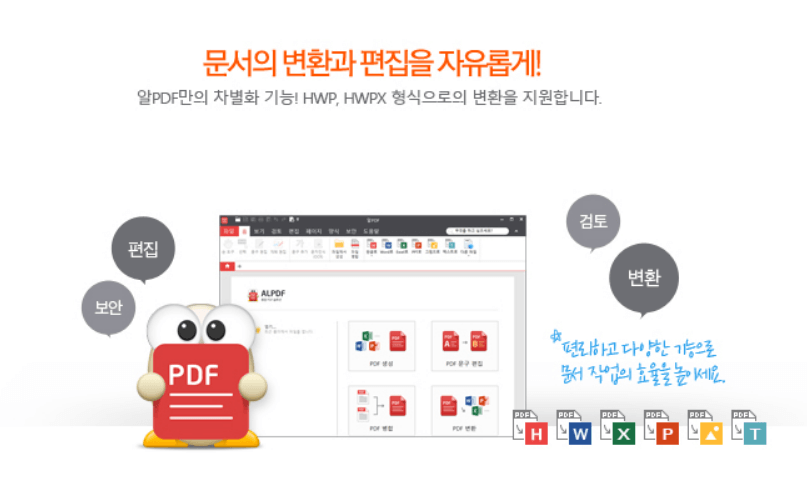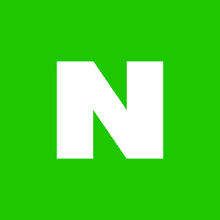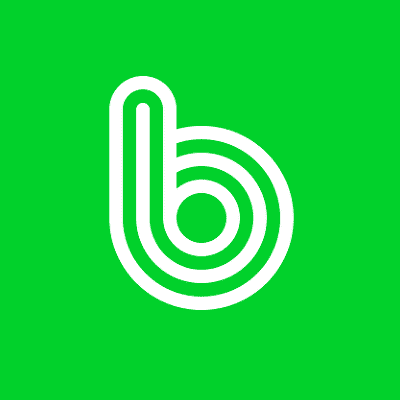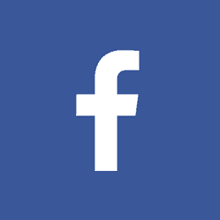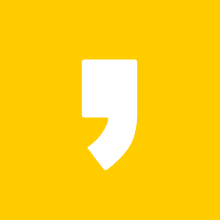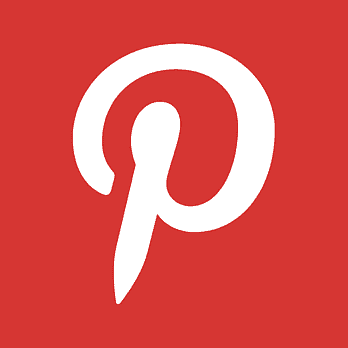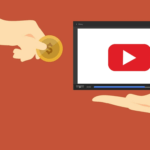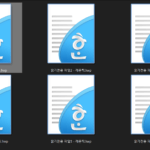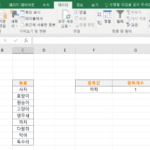안녕하세요!! 레몬틱 테크 입니다. 오늘은 알피디에프(알PDF) 프로그램에 대해 알아보려고 합니다!PDF 프로그램은 정말 종류가 많죠. 그 많은 PDF 프로그램중에 알PDF를 써야할 이유는 무엇이 있을까요? 지금부터 말씀드리는 기능들을 살펴보시고 판단해 보시길 바랍니다!
[ 이 글은 2023년 4월 14일에 최종 업데이트 되었습니다. ]
알피디에프(알PDF) 다운로드 링크
알피디에프(알PDF)의 기능
다양한 포맷으로 변환이 가능합니다.


한컴오피스 문서, 워드, 엑셀, PPT, 그밖에 PNG, JPG, GIF, BMP, TXT, EPUB, HTML, TIFF, RTF 등 총 16가지의 포맷을 바꿀 수 있습니다.
자유로운 편집이 가능합니다.

PDF 상의 글자와 그림들을 추가 삭제할 수 있습니다! 마치 워드 파일을 편집하듯이 자유롭게 수정이 가능하다는거죠. 어도비 리더같은 프로그램에서는 그런게 많이 힘들었는데 알피디에프에서는 훨씬 수월하게 되는 것 같습니다.

또한 그림 파일에 있는 글자를 인식해서 문자 파일로 변환도 가능하네요.
간편하게 문서를 검토할 수 있습니다.

알피디에프에서 말하는 문서 검토라는건 빨간펜 선생님 같은 거에요. 글을 봤을 때 고쳐야 할 부분이나 체크하고 싶은 부분을 표시한다는 개념이죠. 영역을 강조하거나 스탬프, 도형 등을 통해서 문서에 자기 입맛대로 표시를 할 수 있어요. 맞춤법 검사 기능은 없습니다.
철저하게 문서 보안을 하는 것이 가능합니다.

알피디에프 문서에 암호를 걸 수 있어요. 그리고 독특했던 게 ‘권한 암호’ 라는게 있다는 거에요. 이 권한의 범위는 인쇄, 편집을 할 수 있는 정도를 말합니다. 엄청나게 세세한 설정은 아니지만 콕 찝어 중요한 부분을 권한 범위로 설정한 것 같습니다. 인쇄하고 편집을 못하면 말짱 꽝이니까요.

디지털 서명을 추가해서 보안을 강화하는 것도 가능합니다. 또 이미 문서에 디지털 서명이 있다면 그 서명이 유효한지도 알 수 있어요.
다양한 양식을 지원합니다.

체크 박스, 라디오 버튼, 콤보 박스, 디지털 서명같이 사람들이 많이 쓰는 양식들을 추가하고 편집할 수 있어요.
마치며
지금까지 알피디에프(알 PDF)에 대해 알아보았습니다. 제가 직접 써보고 느낀 점은 꼭 필요한 기능은 다 들어가 있다는 점이었어요. 그리고 속도도 나쁘지 않았습니다. 다만 ‘PDF 뷰어’ 로 쓰는 것보다 ‘PDF 편집기’ 로 쓰는데에 더 최적화 되어있는 느낌이 들었습니다. 그리고 조심하셔야 할 것은 설치할 때 온갖 잡다한 제휴 링크가 깔리는 옵션들이 있기 때문에 이 부분을 잘 피해서 설치를 하셔야 한다는거에요. 예를 들면 밑의 그림처럼 말이죠 ;;

이거 한번 깔리면 굉장히 짜증납니다. 인터넷 들어갈때마다 제휴 사이트가 떠버리거든요. 더이상 말 안해도.. 아시겠죠? 이 설치과정만 잘 넘기시면 쾌적하게 프로그램을 사용하실 수 있을거에요.
그럼 다음에 더 좋은 컨텐츠로 찾아뵙도록 하겠습니다!